iCloudフォトライブラリを有効にしてiPhoneの写真をエクスポートまたは削除できませんでしたか?[解決済]
通常、iPhone上の写真は、当社のプログラムを使用してスムーズにエクスポートまたは削除できます。ただし、iPhoneの写真のエクスポートまたは削除に失敗した場合は、次のように原因と対処方法を確認してください。
パート1。iPhoneの写真のエクスポートまたは削除に失敗する理由
パート2。iPhoneの写真のエクスポートに失敗した場合の修正方法
パート3。さらなる支援についてはお問い合わせください
パート1。iPhoneの写真のエクスポートまたは削除に失敗する理由
通常、写真のストレージタイプに Coolmuster iOS Assistant (iPhoneデータ移行)で「デバイスのみ」と表示されている場合は、デバイスに保存されているため、写真をエクスポートまたは削除できます。
写真のストレージタイプに「iCloud」と表示されている場合は、システムの制限により削除できません。そして、これらの写真は通常エクスポートできないものです、それは実際にあなたの写真がiCloudに保存されているか、フルサイズでローカルに保存されていないためです。
デバイスでiCloudフォトライブラリを有効にすると、すべてのローカル写真とビデオが自動的にアップロードされ、iCloudに保存されます。したがって、フォトライブラリのサイズを小さくしてデバイスストレージを最適化し、他のすべてのiPhone、iPad、iPod touchなどから写真やビデオにアクセスできます。
ただし、iCloudフォトライブラリを有効にすると、デバイス上の一部の写真は実際にはフルサイズの写真ではないか、ローカルに保存されません。そのため、これらの写真を当社のプログラムでデバイスにエクスポートすることはできません。
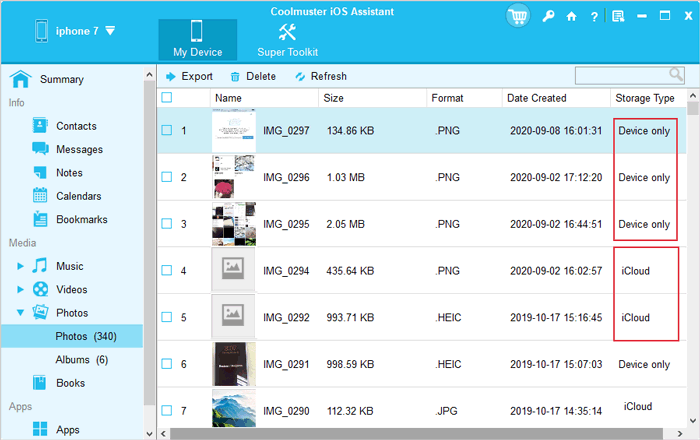
パート2。iPhoneの写真のエクスポートに失敗した場合の修正方法
iPhoneで写真をエクスポートできない場合は、最初にプログラムを使用して、ストレージタイプに「iCloud」と表示されているかどうかを確認してください。はいの場合、修正方法は次のとおりです。
1. iPhoneで、[設定]>[iCloud >写真]に移動し、[iPhoneストレージの最適化]から [オリジナルをダウンロードして保持する]オプションを変更してください。これは、iCloudからローカルストレージに写真をダウンロードするのに役立ちます。
2.デバイスを再接続して、写真を再度エクスポートします。
したがって、これらの写真をエクスポートできるようになりました。ただし、システムの制限により削除することはできません。
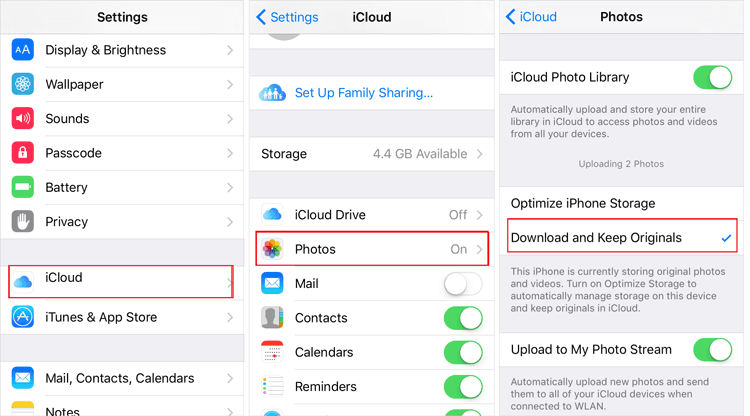
注:電話設定の変更を有効にするために、デバイスをプログラムに再接続してください。
パート3。さらなる支援についてはお問い合わせください
あなたのiPhoneの写真は私たちのプログラムでストレージタイプに「iCloud」を表示しませんが、それでもエクスポートまたは削除できませんか?または、他の問題がありますか? support@coolmuster.com までメールでお問い合わせください。以下の情報を添付してください。
(1)iOSデバイスのブランド、モデル、OSバージョンは何ですか?
(2)あなたの問題を詳細に説明してください。
(3)ストレージタイプに表示されるものなど、問題を示すスクリーンショットをいくつか送信してください。

Coolmuster製品の使用、インストール、および接続に関するその他の問題については、 製品FAQ ページにアクセスし、関連製品のFAQを開いて必要なソリューションを見つけてください。
